Como construir um mercado online com Elementor e Dokan
Publicados: 2022-09-07Mercados on-line bem-sucedidos estão inspirando pessoas em todo o mundo a criar suas próprias lojas ou mercados de comércio eletrônico on-line. Graças a plataformas como AliExpress, Airbnb, Fiverr, Etsy ou eBay, a percepção de fazer negócios online mudou drasticamente nesta nova era.
É daí que vem o hype sobre a construção de um mercado online. Até eu queria construir um negócio online em algum momento do ano passado!
Por que criar seu próprio negócio de mercado on-line?
Em 2018, US$ 2,86 trilhões foram gastos em lojas online por 1,8 bilhão de pessoas. Existem 3 milhões de lojas online disponíveis no mundo, mas cerca de 63% delas também vendem em diversos marketplaces. Além disso, 501 bilhões de dólares foram as vendas de comércio eletrônico no varejo nos Estados Unidos e a previsão é que a venda aumente para 740 bilhões em 2023. [Fonte]
Mais importante ainda, o setor de comércio eletrônico está crescendo 23% a cada ano e isso pode ser uma grande oportunidade para qualquer um de nós.
Então, por que as pessoas não iriam querer começar seu próprio mercado online?
Por que projetar seu mercado online com Elementor?

O design é parte integrante da construção de um site. Quando se trata de criar um site bonito dentro do WordPress, a primeira solução que vem à nossa mente é – Elementor!
As pessoas querem simplicidade e desejam obter mais com menos complicações. Esta é a razão pela qual a Elementor pode subir para a primeira posição em apenas um ano. Agora, mais de 3 milhões de pessoas estão usando ativamente o Elementor Page Builder em seu site WordPress e eu sou um deles
Sem mencionar que o Elementor tem uma classificação inicial de 4,9 em 5 no WordPress.org e foi baixado mais de 34 milhões de vezes até o momento!
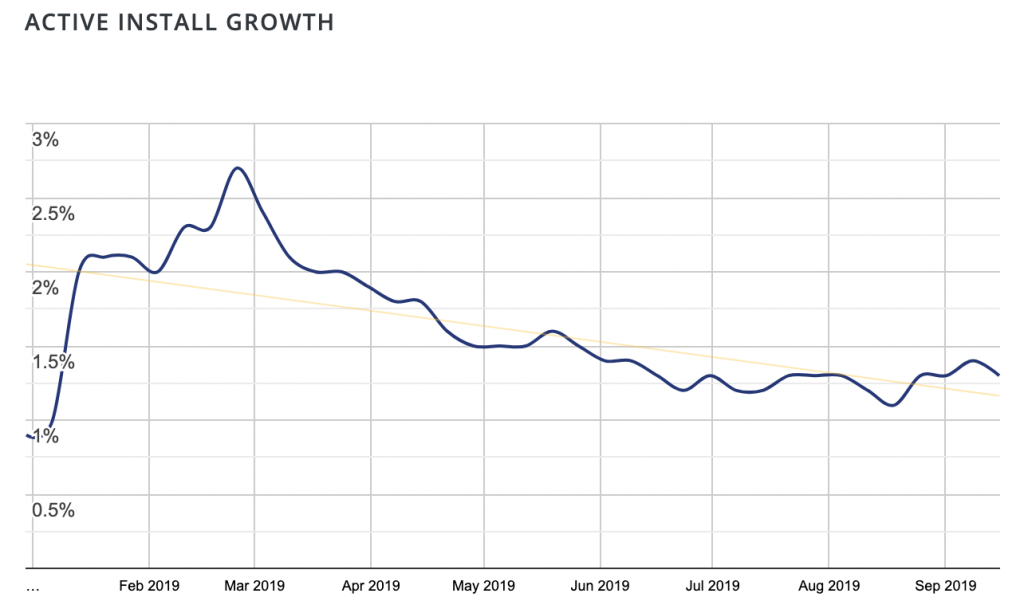
No WordPress.org, podemos analisar o crescimento da instalação ativa do construtor de páginas Elementor. Ele mostra um crescimento de 1% em sua instalação ativa e para uma ferramenta com 3 milhões de usuários ativos, isso é muito bom.
Além disso, os dados do Builtwith mostram que 1,63% dos 1 milhão de sites do mundo usam Elementor para projetar seus sites. Este número é aproximadamente 16.322! Somente nos Estados Unidos, existem cerca de 900 mil sites usando o Elementor.
O Elementor possui um ótimo construtor de páginas de arrastar e soltar, onde você pode copiar e colar seções e blocos. É totalmente compatível com WooCommerce, o melhor plug-in de comércio eletrônico para WordPress.
Além disso, existem modelos, animações e gerenciamento de consultas pré-construídos dentro do Elementor.
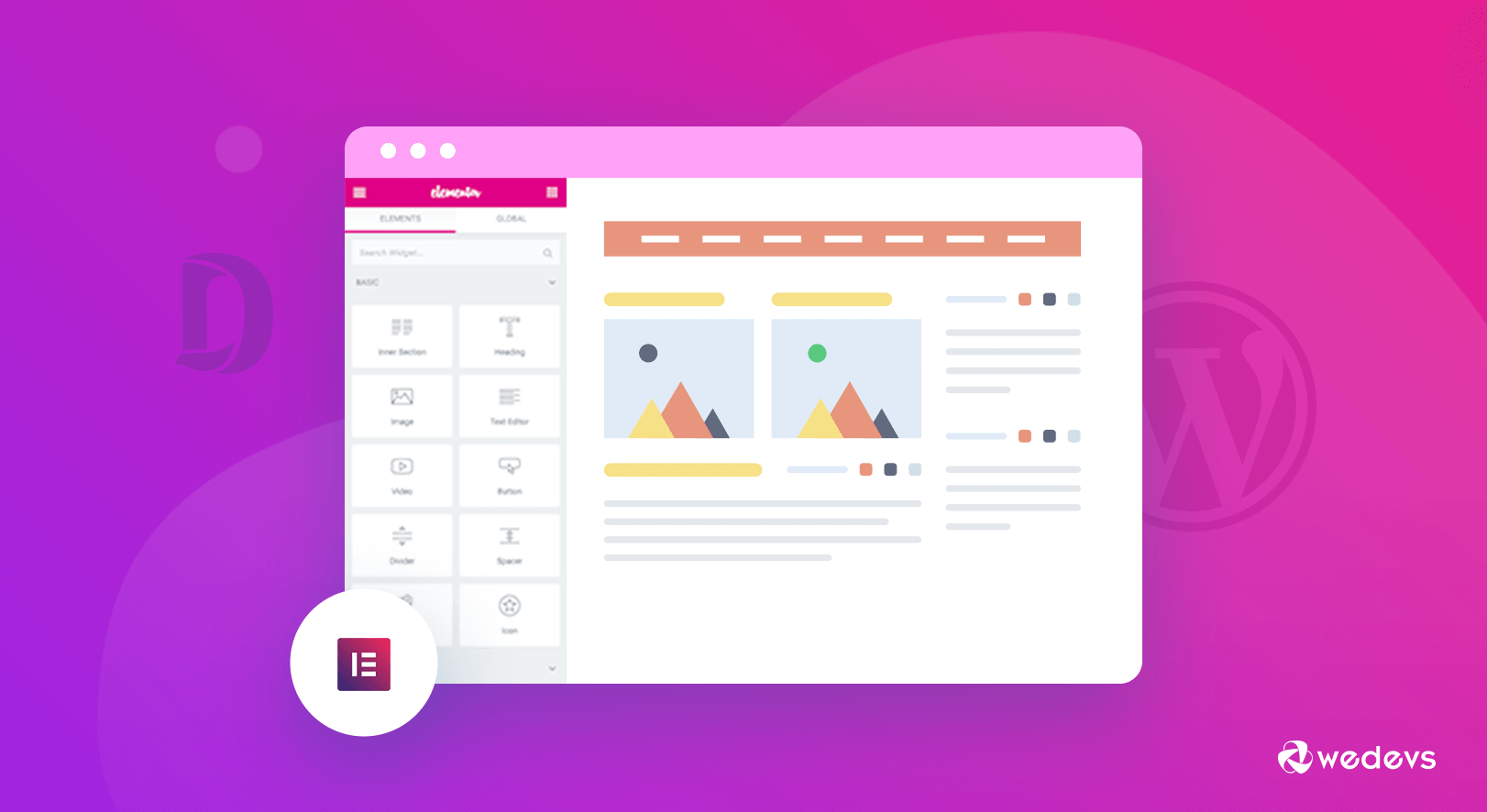
Se você ainda está procurando uma maneira de criar sua própria plataforma de mercado on-line, aqui estão boas notícias para você!
Agora você pode criar seu mercado em alguns minutos e o artigo de hoje o guiará pelo processo passo a passo.
Crie seu próprio mercado semelhante à Amazon em minutos
35% dos sites do mundo são construídos com WordPress, um sistema de gerenciamento de conteúdo poderoso e fácil de usar. Você pode criar mais do que apenas um site graças aos plugins e temas que o WordPress tem a oferecer.
Dito isto, você pode criar uma loja online com apenas alguns cliques com o WordPress. Você precisará de um plug-in de comércio eletrônico como o WooCommerce. Basta seguir meus passos e você poderá criar facilmente um mercado semelhante ao Amazon, AliExpress ou eBay.
Etapa 1: escolha o domínio e a hospedagem para o seu mercado
A primeira coisa que você precisará para iniciar um mercado online é um site ao vivo. Para isso, um nome de domínio e hospedagem são essenciais.
Existem inúmeros provedores de domínio e hospedagem por aí para escolher. Entre eles, GoDaddy, Bluehost, Namecheap, Kinsta e Cloudways WooCommerce Hosting são os melhores.
Você pode começar com apenas US$ 20 por ano (US$ 10 para hospedagem e US$ 10 para domínio). Pode haver descontos disponíveis para ele pode ser menor nesse caso.
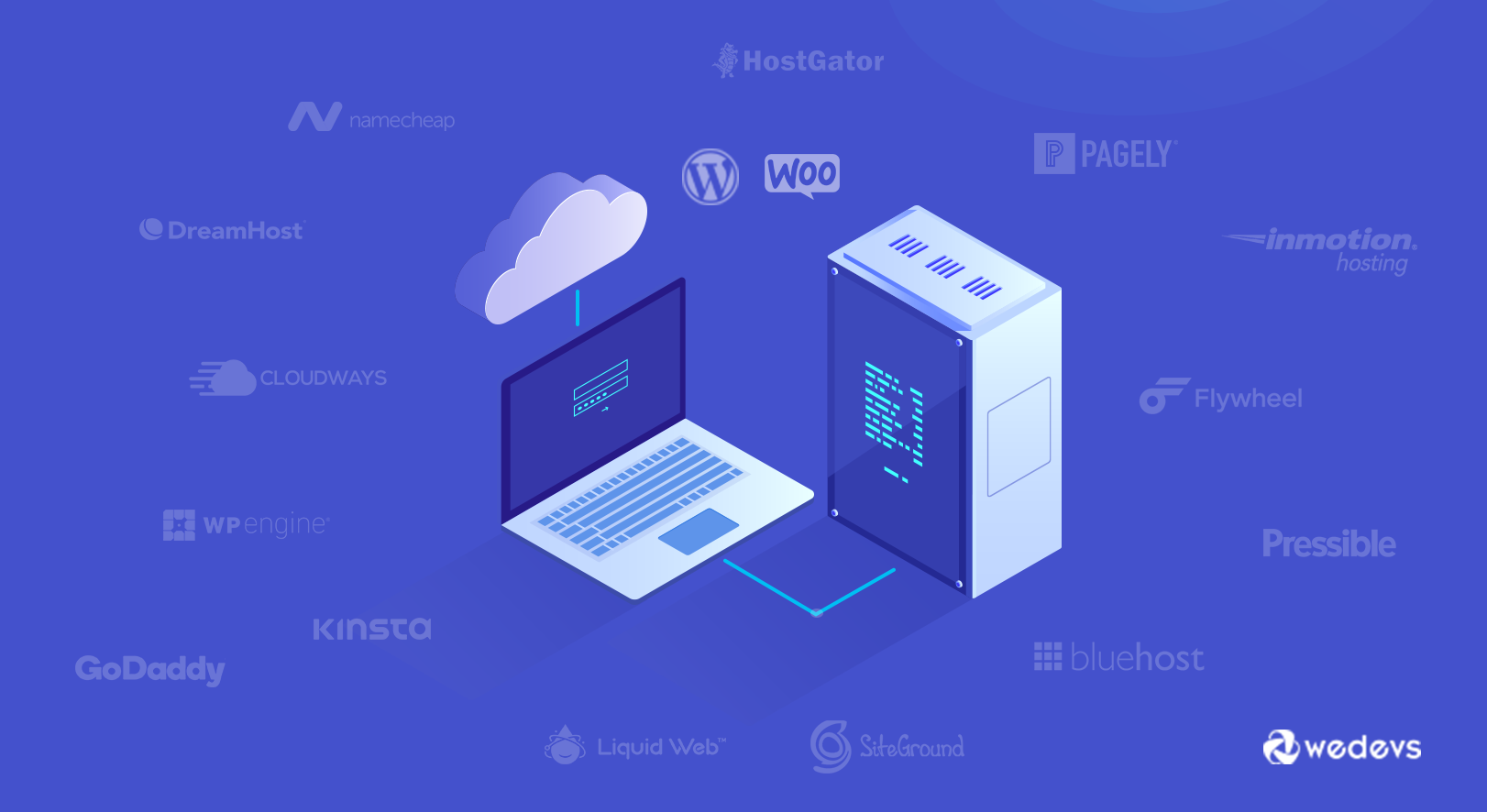
No entanto, lembre-se de que um mercado on-line exigirá uma hospedagem forte porque, quando você começar a receber uma grande quantidade de tráfego, as hospedagens mais baratas não serão capazes de fornecer tanto suporte.
Portanto, você pode procurar planos de hospedagem de mercado (eles podem custar um pouco mais!).
Passo 2: Instale o WordPress
Agora, vem o irmão mais velho de todos os CMS – WordPress.
É muito fácil de instalar. Você pode instalá-lo diretamente do Cpanel da sua hospedagem. Você só terá que realizar alguns cliques para concluir esta etapa simples.
Você pode passar por este tutorial detalhado sobre como instalar o WordPress da maneira certa.
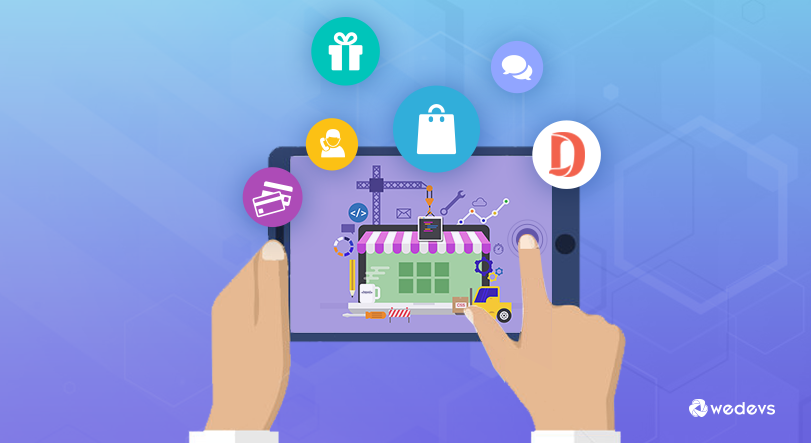
Etapa 3: adicionar recursos de comércio eletrônico
WooCommerce é a solução de comércio eletrônico mais popular dentro do WordPress, com mais de 5 milhões de instalações ativas e 90% de participação no mercado. Possui mais de 24% de participação de mercado em toda a indústria de comércio eletrônico!
Veja mais estatísticas WooCommerce aqui →
Você pode perguntar por que este plug-in de comércio eletrônico é tão popular?
Porque é totalmente gratuito para começar e a versão gratuita tem muitos recursos que seriam suficientes para você iniciar uma loja online totalmente funcional.
Para adicionar funcionalidades de comércio eletrônico à sua loja online, faça login no painel de administração do WordPress e clique no menu de plugins. A partir daí, você pode adicionar plugins ao seu site.
Clique no botão Adicionar plugin e procure por WooCommerce na loja de plugins. Ao encontrá-lo, basta clicar em Instalar e depois em Ativar. É isso.
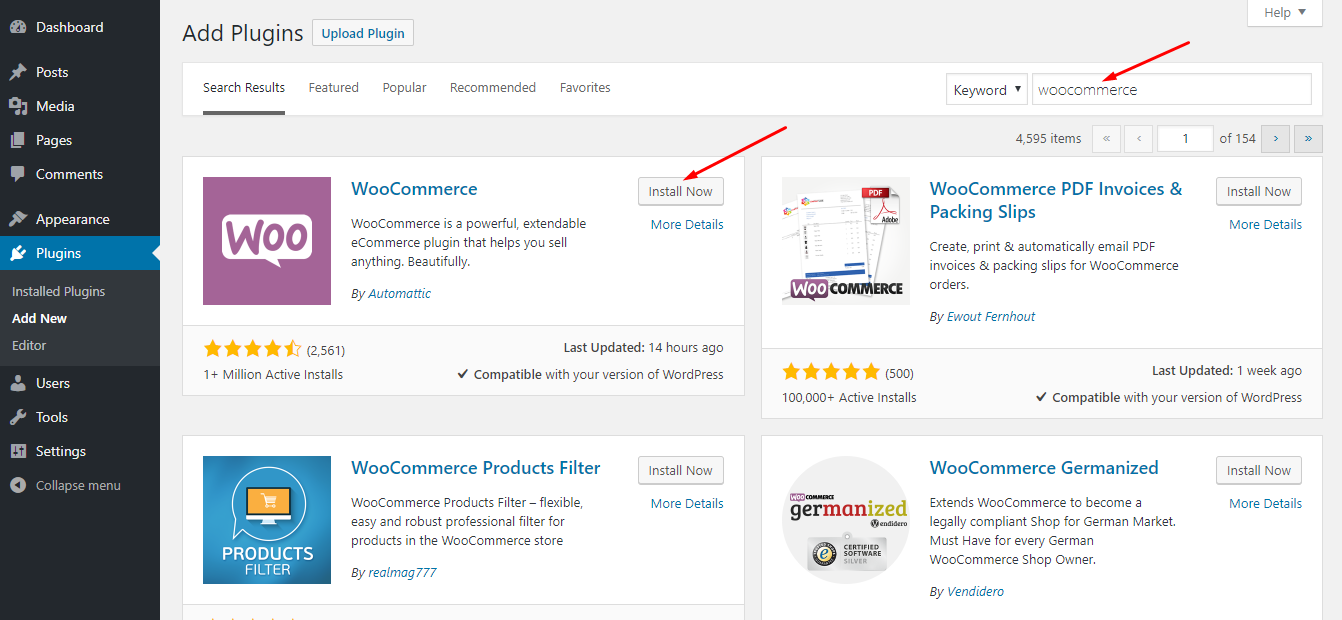
O WooCommerce possui um incrível assistente de configuração que o ajudará a definir todas as configurações importantes após a instalação.
Adicione os gateways de pagamento desejados, como PayPal, Stripe, etc. Crie produtos, se necessário, e comece a vender! Verifique o tutorial abaixo para obter mais ajuda.
Etapa 4: Transforme sua loja de comércio eletrônico em um mercado
Você lançou sua própria loja online com sucesso com WooCommerce, mas seu objetivo é criar um mercado. Você precisará de uma solução avançada para este tipo de trabalho complexo. Felizmente, o brilhante cavaleiro da indústria de mercado, Dokan Multivendor, facilita as coisas para você.
Com o Dokan, você pode criar um mercado totalmente funcional em poucos minutos. Tudo o que você precisa fazer é – instalar e ativar o plug-in Dokan na página do plug-in.
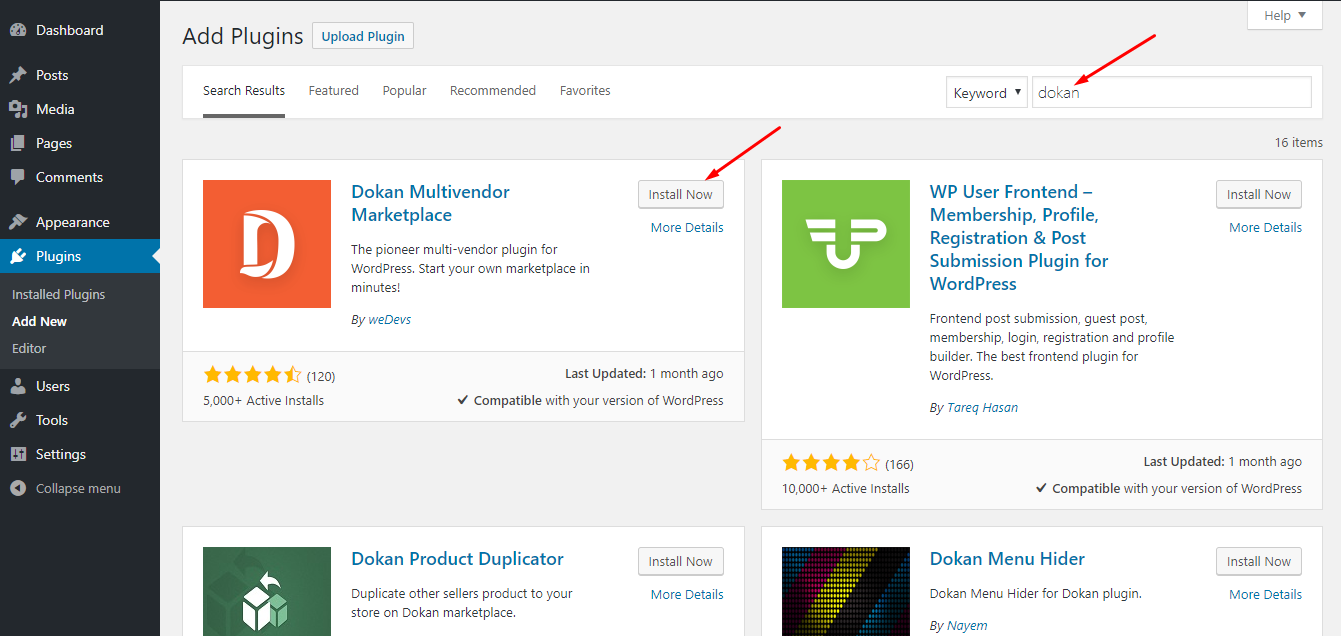
Para recursos avançados, você precisará da versão premium do Dokan, que começa em US$ 149/ano. Isso é comparativamente 60% mais razoável do que outras soluções no mercado como Shopify, Magento, CS-Cart, etc.

Depois de instalar o Dokan, você obterá um assistente de configuração semelhante ao WooCommerce. Ele o guiará pelas configurações mais importantes.
Você deve ativar o registro em seu site para que fornecedores e clientes possam entrar e participar facilmente. O Dokan possui formulários de registro integrados para fornecedores e clientes.
Você também pode configurar comissões de fornecedores usando o Dokan. Quando os fornecedores vendem seus produtos, você ganha comissão deles. Em seguida, você pode definir o gerenciamento de ganhos de retirada para fornecedores em seu painel.
Aqui está um guia detalhado sobre como criar um mercado online usando o Dokan.
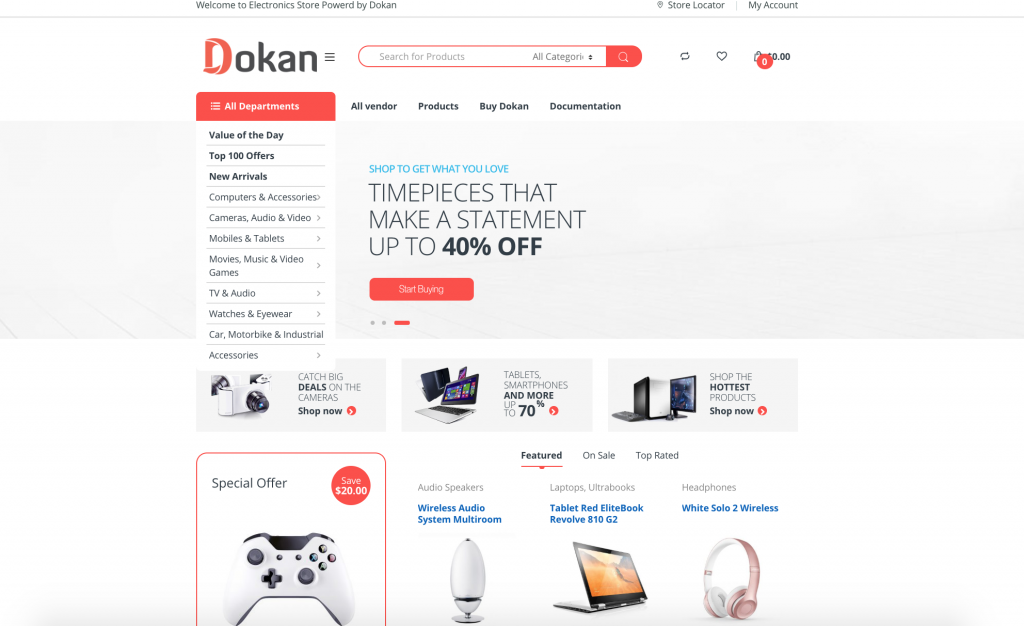
Existem muitos temas disponíveis para Dokan. Aqui, estou usando o famoso tema Eleitor.
Passo 5: Projete seu mercado online com Elementor
Agora, a parte mais importante deste blog.
Você pode personalizar seu mercado online com Elementor. Para isso, você precisará do módulo Dokan Elementor, que vem com a versão Professional do Dokan. Você também precisará da versão pro do Elementor. Com esta combinação, você poderá editar o design e o layout da loja Dokan padrão.
Então, você precisa dos seguintes plugins para começar –
- WooCommerce
- Dokan Lite
- Dokan Profissional
- elementor
- Elementor Pro
Primeiramente, ative todos os plugins. Agora, navegue até – Painel de administração do WordPress → Dokan → Módulos → Ativar módulo Elementor.
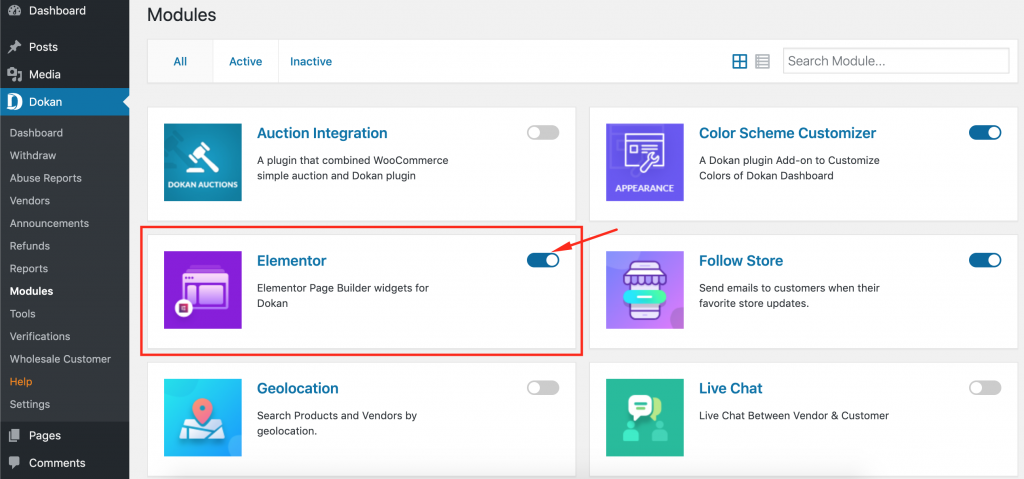
Agora, navegue até – Painel de administração do WordPress → Modelos → Adicionar novo
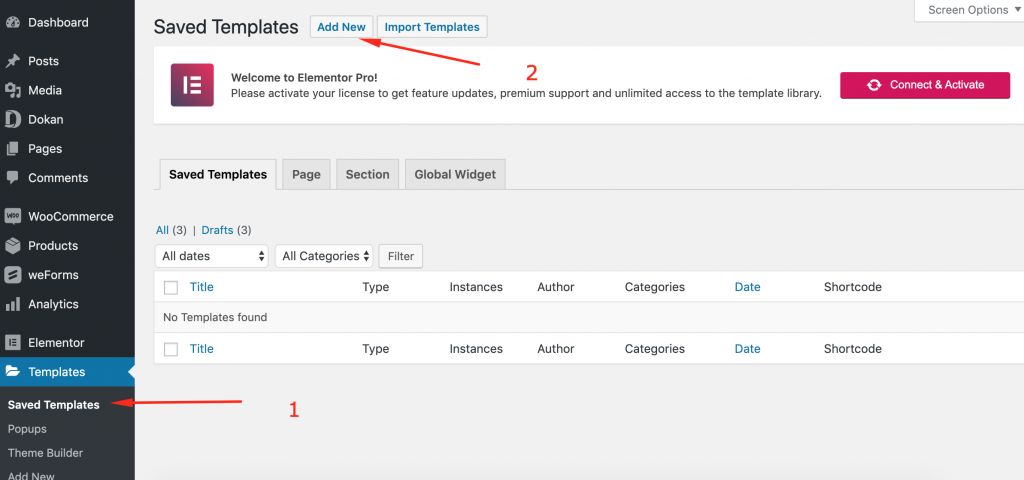
Você verá o formulário modal de criação do Elementor Template. Selecione o tipo de modelo que deseja criar. Para projetar lojas, você deve selecionar o tipo de loja única.
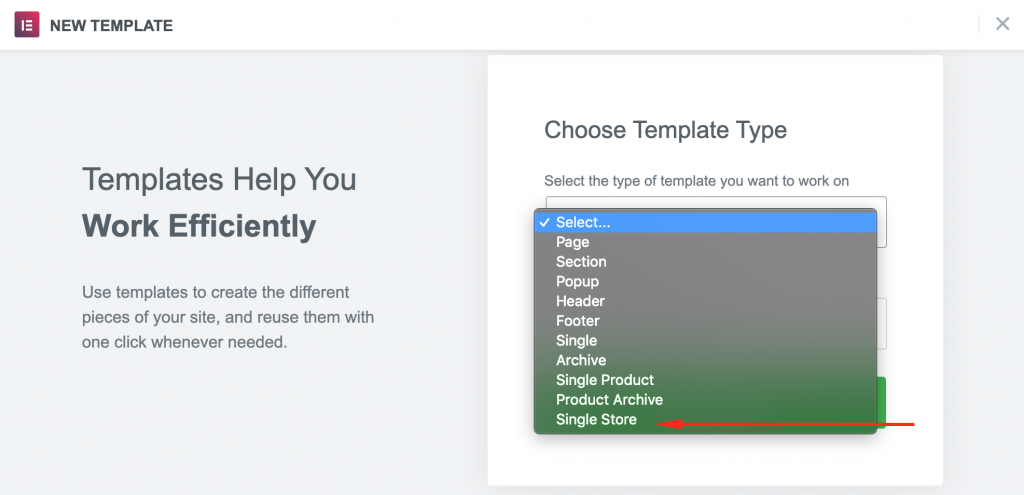
Digite um nome para o seu modelo. Clique no botão Criar modelo.
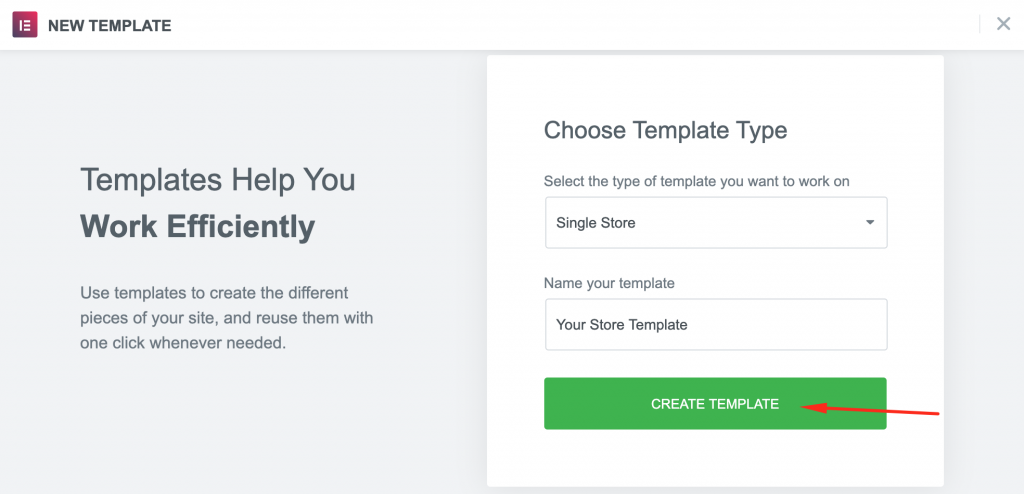
Nesta etapa, você deve escolher o tipo de design ou layout que deseja personalizar seu mercado online com Elementor. O layout de design de suas lojas será transformado no que você selecionar aqui.
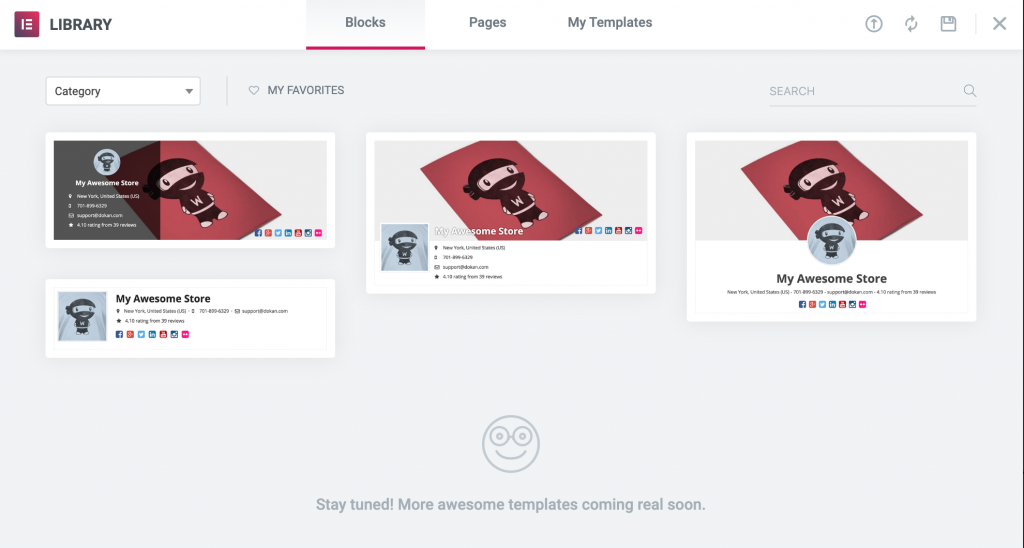
Passe o mouse sobre o modelo escolhido e clique no botão Inserir. Agora você verá o design das lojas editável usando Elementor.
Você pode ler a documentação detalhada do Dokan Elementor.
Você encontrará todos os elementos necessários para projetar sua loja na seção Elementos, incluindo –
- Banner da loja
- Nome da loja
- Foto do perfil
- Informações da loja
- Perfil social da loja
- Itens da guia
- Botão Compartilhar
- Botão de suporte da loja
- Botão de bate-papo ao vivo
- Botão Seguir da Loja
- Armazenar mensagem de férias
- cupons
- Também os elementos regulares do Elementor
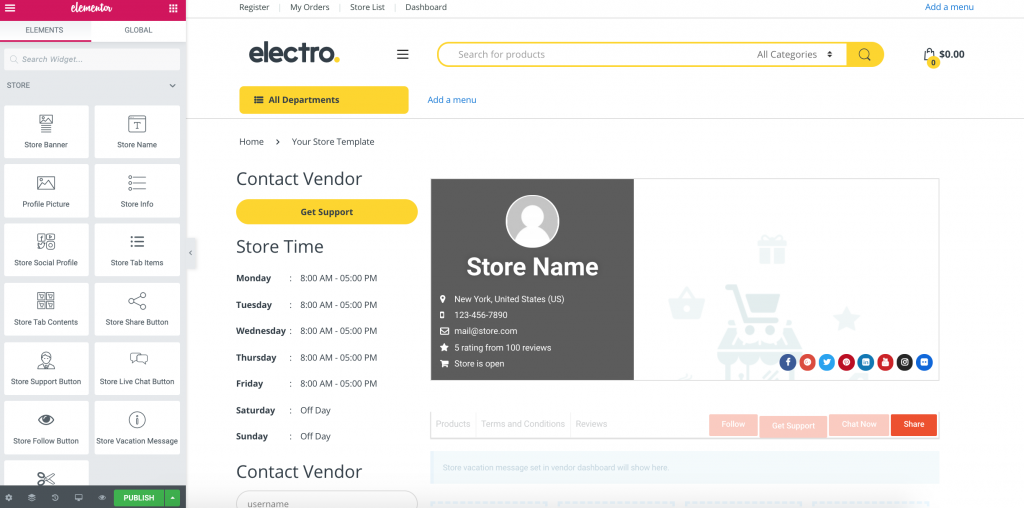
Após a edição, aqui está a página da loja que criei. É muito fácil se você estiver familiarizado com o Elementor.
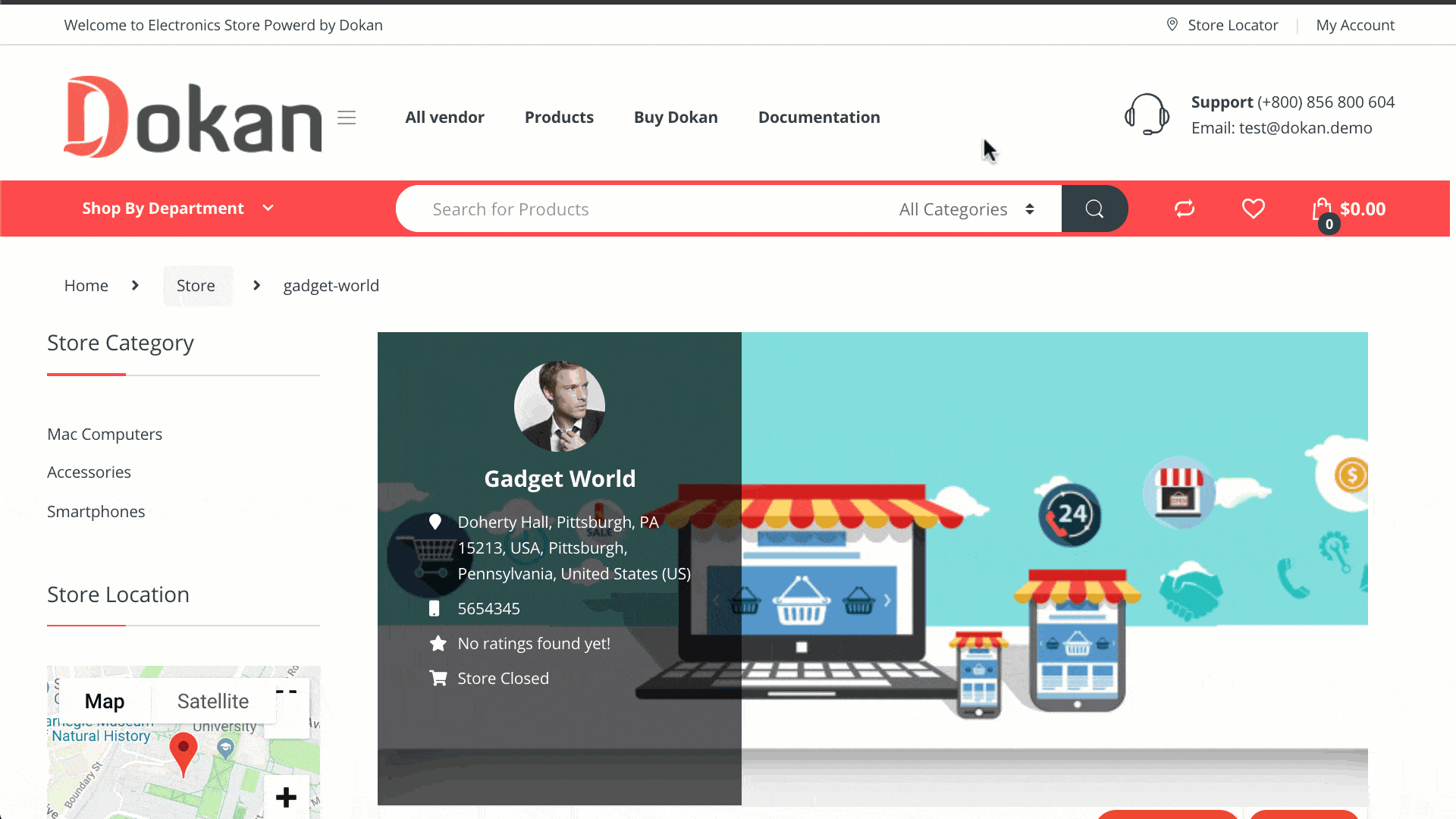
Etapa 6: personalize seu mercado com recursos avançados
O Dokan tem muitos recursos e módulos incríveis para permitir que você crie o mercado online definitivo, como Amazon, Alibaba, Aliexpress, eBay, Flipkart, etc.
- Bate-papo ao vivo: permite criar um sistema de bate-papo ao vivo entre fornecedores e clientes.
- Geolocalização: permite que seus clientes pesquisem as lojas dos fornecedores por localização.
- Duplicador de produtos: permite que fornecedores copiem um produto que outro vendedor já está vendendo.
- Solicitação de devolução e garantia: deixe o administrador gerenciar fornecedores para oferecer um sistema personalizado de devolução e garantia.
- Verificação do vendedor: permite que os fornecedores verifiquem suas lojas usando perfis sociais ou cartões de identificação.
- Atacado: permite que você transforme seu mercado em um recurso popular de gerenciamento de atacado.
- Suporte da loja : obtenha todos os recursos de suporte ao cliente na conveniência do seu front-end.
- Assinatura: crie pacotes de assinatura altamente personalizados e cobre fornecedores como quiser.
- e mais 15!
Agora, você criou com sucesso seu próprio mercado e o projetou com Elementor. Você pode lançar seu novo empreendimento dessa maneira e começar a ganhar com seus fornecedores.
Empacotando
O WordPress abriu uma nova porta para pessoas em geral como nós realizarem nossos sonhos de criar nossos próprios negócios online. Você pode ser o próximo Jack Ma com sua própria versão do Alibaba e do AliExpress.
Tudo o que você precisa fazer é encontrar uma ideia incrível de mercado e usar WordPress, Dokan e Elementor para torná-la realidade.
O Dokan está evoluindo todos os dias com novos recursos e integrações incríveis. O módulo Elementor é uma das integrações desta evolução. Você pode projetar seu mercado com os temas disponíveis e criar seu próprio design de loja usando o Elementor. Ainda não está longe o dia em que a Dokan cumprirá todos os requisitos que você tiver em relação ao design e desenvolvimento de mercados online ou lojas de vários fornecedores.

